A Roku TV-k népszerű okostévék, amelyek hozzáférést biztosítanak különböző streaming szolgáltatásokhoz, többek között a Netflixhez, a Hulu-hoz, az Amazon Prime Video-hoz és még sok máshoz. Előfordulhat azonban, hogy néha elveszíti vagy rossz helyre teszi a Roku TV távirányítóját, ami megnehezíti a Wi-Fihez való csatlakoztatást. A Roku TV Wi-Fi-hez való csatlakoztatása távirányító nélkül is szükséges lehet ahhoz, hogy megszakítás nélkül élvezhesse kedvenc streaming szolgáltatásait.
Szerencsére okostelefonján vagy táblagépén a Roku alkalmazással csatlakoztathatja tévéjét a Wi-Fi-hoz. A Roku alkalmazás egy virtuális távirányító, amely lehetővé teszi, hogy fizikai távirányító nélkül navigáljon a Roku TV beállításai és menüpontjai között. Ez a cikk a Roku TV Wi-Fi-hez való csatlakoztatásának különböző módszereit vizsgálja meg távirányító nélkül, többek között a Roku alkalmazás használatával.
Ha a Roku TV-je nem rendelkezik fizikai gombokkal, vagy nem találja a távirányítót, akkor a Roku alkalmazással csatlakoztathatja a készüléket Wi-Fi-hoz. Töltse le az alkalmazást okostelefonjára vagy táblagépére, és a virtuális távirányítóval navigáljon a Wi-Fi beállítások között. A képernyőn megjelenő utasításokat követve csatlakoztathatja a Roku TV-t a Wi-Fi-hez. A Roku alkalmazás iOS és Android készülékekre érhető el, és letölthető az App Store-ból vagy a Google Play Store-ból.
Hogyan csatlakoztathatja a Roku TV-t Wi-Fi-hez a Roku alkalmazással?
Ha a Roku TV-t a Roku alkalmazással Wi-Fihez csatlakoztatja, akkor kényelmesen, fizikai távirányító nélkül is hozzáférhet kedvenc streaming szolgáltatásaihoz. A Roku alkalmazás virtuális távirányítóként működik, így okostelefonján vagy táblagépén navigálhat a Roku TV menüjében és beállításaiban. Íme, hogyan csatlakoztathatja Roku TV-jét Wi-Fi-hez a Roku alkalmazással:
- Töltse le a Roku alkalmazást okostelefonjára vagy táblagépére az App Store-ból vagy a Google Play Store-ból.
- Az alkalmazás megnyitása után jelentkezzen be a Roku-fiókjába, vagy koppintson a Folytatás vendégként gombra.
- Ezután válassza az Eszközök menüpontot az alsó navigációs menüben.
- Válassza ki a Roku TV-t az elérhető eszközök listájából, és válassza a Csatlakozás most lehetőséget.
- Ha a rendszer kéri, adja meg a tévéképernyőn megjelenő kódot a csatlakozás megerősítéséhez.
- A csatlakoztatás után válassza a Távirányítót az alsó navigációs menüből a virtuális távirányító eléréséhez. Ezt követően előfordulhat, hogy a Roku készülék felébresztéséhez meg kell nyomnia a Home vagy az OK gombot.
- A virtuális távvezérlővel navigáljon a Beállítások és a Hálózat menüponthoz.
- Válassza a Kapcsolat beállítása, majd a Vezeték nélküli hálózat lehetőséget.
- Válassza ki a Wi-Fi hálózatot az elérhető hálózatok listájából.
- Adja meg a Wi-Fi jelszót, és kövesse a képernyőn megjelenő utasításokat a beállítási folyamat befejezéséhez.
Ez az! Roku TV-je most már csatlakozik a Wi-Fi-hoz, és elkezdheti kedvenc műsorainak és filmjeinek streamelését. Ne feledje, hogy az alkalmazás megjelenítheti az eszközök listáját, ha több Roku készülékkel rendelkezik. Ügyeljen arra, hogy a megfelelő Roku TV-t válassza ki a Wi-Fihez való csatlakoztatáshoz. Ha a beállítási folyamat során bármilyen probléma merül fel, próbálja meg újraindítani a Roku TV-t vagy az okostelefont/tabletet, és győződjön meg arról, hogy ugyanahhoz a Wi-Fi hálózathoz csatlakoznak.
Milyen problémákkal szembesülhet a Roku alkalmazás virtuális távirányítóként való használata során?
Bár a Roku alkalmazás kényelmes módja lehet a Roku TV Wi-Fi-hez való csatlakoztatásának és virtuális távirányítóként való használatának, nem mentes a lehetséges problémáktól. Íme néhány probléma, amellyel a Roku alkalmazás virtuális távirányítóként való használata során szembesülhet:
- Csatlakozási problémák: A Roku alkalmazásnak stabil Wi-Fi-kapcsolatra van szüksége a megfelelő működéshez. Ha telefonja vagy táblagépe nem ugyanarra a Wi-Fi hálózatra csatlakozik, mint a Roku TV, vagy ha hálózati csatlakozási problémák vannak, előfordulhat, hogy az alkalmazás nem tud kapcsolódni a TV-hez.
- Az alkalmazás összeomlik: Mint minden alkalmazásnál, a Roku alkalmazásnál is előfordulhatnak összeomlások vagy egyéb hibák, amelyek befolyásolhatják a működését. Ha az alkalmazás összeomlik vagy lefagy, miközben virtuális távirányítóként használja, próbálja meg bezárni és újra megnyitni az alkalmazást.
- Korlátozott funkciók: A Roku alkalmazás virtuális távirányítója nem feltétlenül rendelkezik a fizikai távirányító összes funkciójával és gombjával. Előfordulhat, hogy egyes gombok almenük mögött vannak elrejtve, vagy egyáltalán nem állnak rendelkezésre. Ez megnehezítheti egyes menük navigálását vagy bizonyos beállítások elérését.
- Akkumulátor lemerülés: Ha a Roku alkalmazást használja okostelefonján vagy táblagépén, előfordulhat, hogy a szokásosnál gyorsabban merül le az akkumulátor, különösen, ha az alkalmazást hosszabb ideig virtuális távirányítóként használja. Az akkumulátor élettartamának megőrzése érdekében csökkentheti a képernyő fényerejét, vagy csatlakoztathatja készülékét töltőhöz.
- Kompatibilitási problémák: A Roku alkalmazás nem minden eszközzel kompatibilis. Ellenőrizze az alkalmazás kompatibilitási követelményeit, mielőtt letöltené okostelefonjára vagy táblagépére.
Összességében a Roku alkalmazás hasznos eszköz lehet a Roku TV Wi-Fi-hez való csatlakoztatásához és virtuális távirányítóként való használatához. Fontos azonban, hogy tisztában legyen ezekkel a lehetséges problémákkal, és elhárítsa az alkalmazás használata közben felmerülő problémákat.
Hogyan csatlakoztassa a Roku TV-t a WiFihez távirányító nélkül a böngészőbővítmény használatával?
Ha elvesztette vagy rossz helyre tette a Roku TV távirányítóját, és nem szeretné használni a Roku alkalmazást, akkor is csatlakoztathatja a Roku TV-t Wi-Fi-hez egy webböngésző-bővítmény segítségével. Íme, hogyan csatlakoztathatja Roku TV-jét Wi-Fi-hez távirányító nélkül, böngészőbővítmény segítségével:
- Győződjön meg róla, hogy a Roku TV be van kapcsolva és áramforráshoz van csatlakoztatva.
- Nyissa meg a böngészőjét, és telepítse a „Remoku” böngészőbővítményt. Kereshet a „Remoku„-ra a böngészője bővítménytárában, például a Chrome Web Store-ban.
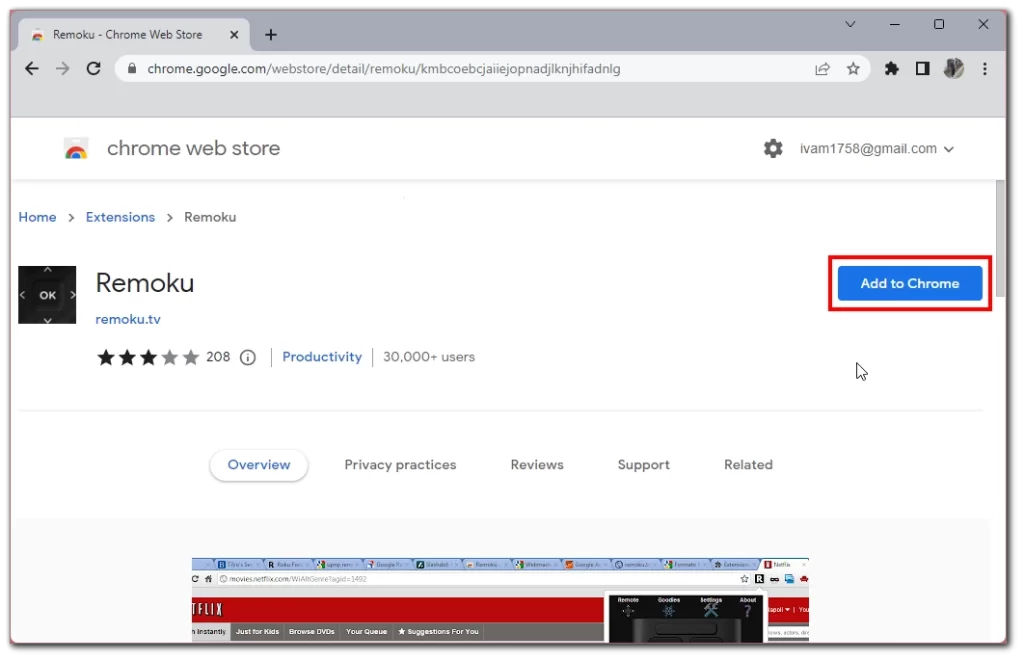
- Telepítés után kattintson a böngésző eszköztárában a bővítmény ikonjára, és válassza a Scan (Beolvasás) lehetőséget.
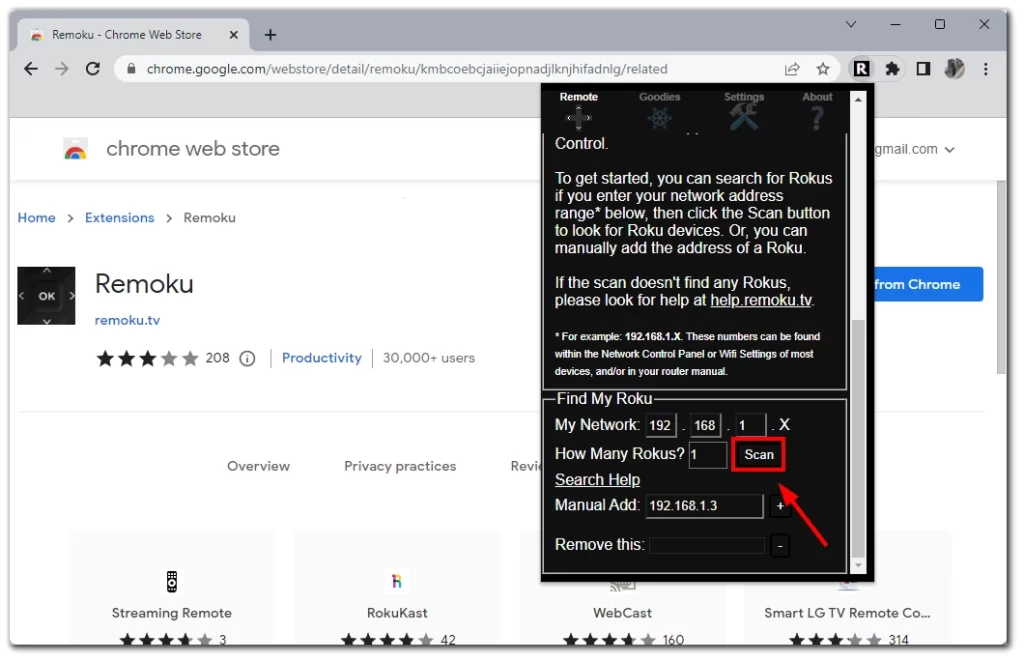
- A bővítmény a hálózaton elérhető Roku eszközök után kutat. Amint megtalálja a Roku TV-t, kattintson rá a csatlakozáshoz.
- Kövesse a képernyőn megjelenő utasításokat a csatlakozási folyamat befejezéséhez. Ez magában foglalhatja a Wi-Fi hálózat adatainak és jelszavának megadását.
- A kapcsolat létrejötte után a bővítményt virtuális távirányítóként használhatja a Wi-Fi beállítások között való navigálásra és a hálózathoz való csatlakozásra.
Fontos megjegyezni, hogy ez a módszer nem minden Roku TV modellnél működik, és ha bármilyen probléma merül fel, akkor a tévé felhasználói kézikönyvében vagy a Roku ügyfélszolgálatán kell segítséget kérnie. Ezenkívül ajánlott biztonságos Wi-Fi hálózatot használni az esetleges biztonsági kockázatok elkerülése érdekében.
Lehet csatlakoztatni a Roku TV-t az internethez kábelen keresztül?
A Roku TV-t vezetékes Ethernet-kapcsolat, más néven kábeles kapcsolat segítségével csatlakoztathatja az internethez. Ez a módszer stabilabb és következetesebb internetkapcsolatot biztosít, mint a vezeték nélküli Wi-Fi kapcsolat, amelyet a távolság, az interferencia és a hálózati torlódások befolyásolhatnak. Az alábbiakban ismertetjük, hogyan csatlakoztathatja Roku TV készülékét az internethez kábel segítségével:
- Keresse meg a Roku TV Ethernet-portját. Ez általában a TV hátulján vagy oldalán található, és úgy néz ki, mint egy széles telefoncsatlakozó.
- Csatlakoztassa az Ethernet-kábel egyik végét a Roku TV Ethernet-portjához.
- Csatlakoztassa az Ethernet-kábel másik végét a modem vagy az útválasztó egy szabad Ethernet-portjához. Ügyeljen arra, hogy olyan hosszú kábelt használjon, amely elég hosszú ahhoz, hogy elérje a Roku TV-t a modemhez vagy routerhez.
- Kapcsolja be a Roku TV-t, és a Roku alkalmazással navigáljon a Beállítások menübe.
- Válassza ki a „Hálózat” menüpontot, majd válassza a Vezetékes hálózat típusát.
- Kövesse a képernyőn megjelenő utasításokat a beállítási folyamat befejezéséhez. A Roku TV automatikusan felismeri az Ethernet-kapcsolatot, és kapcsolatot létesít a hálózatával.
Nem minden Roku TV modell rendelkezik Ethernet-porttal. Ezenkívül a legjobb teljesítmény érdekében győződjön meg róla, hogy jó minőségű Ethernet-kábelt használ, és tartsa a kábelt távol az elektromágneses zavarforrásoktól, például a tápkábelektől vagy más elektronikus eszközöktől.









